您可以通过公网暴露数据报表,查看互联网访问业务资产的情况,包括入方向异常流量溯源、业务资产开放公网IP、开放端口、开放应用、云产品的公网IP数量等数据,帮助您排查可疑资产,保障业务安全。
前提条件
已开启互联网边界防火墙开关。具体操作,请参见互联网边界防火墙。
可视分析
可视分析页签展示所有公网IP流量信息及全部流量趋势图、入方向流量访问Top统计数据,帮助您实时关注资产入方向的流量详情。
登录云防火墙控制台。在左侧导航栏,选择。
在公网暴露页面右上角的时间范围下拉框,设置查询时间,单击可视分析。
在可视分析页签,查看如下信息。
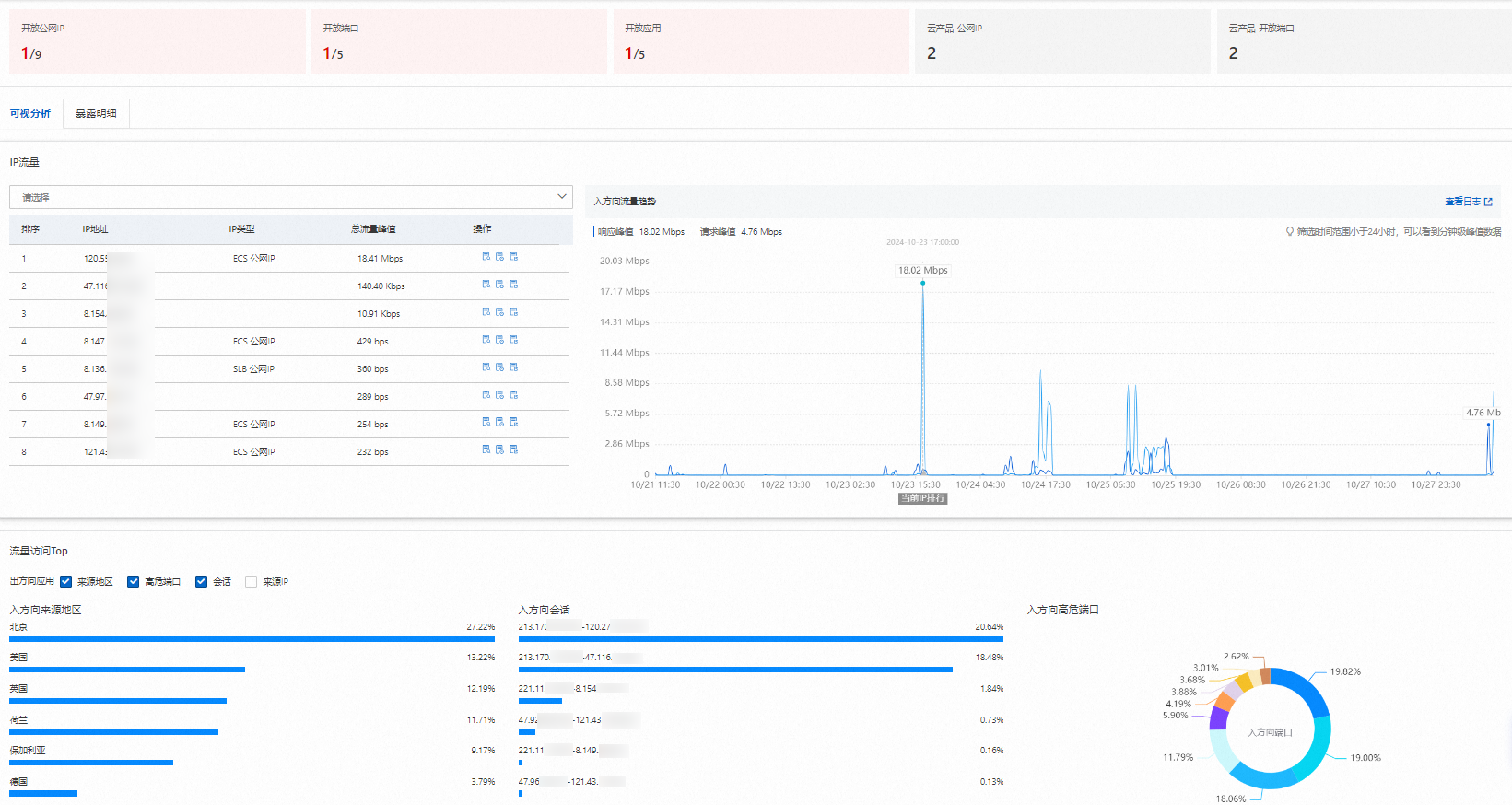
您可以直接从下拉列表中选择时间范围,也可以自定义查询最近30日范围内任何时间段的数据。
功能
说明
支持的操作
IP流量
展示互联网访问业务资产的总流量峰值。
全部流量趋势
实时展示所有资产上的总请求和响应流量峰值。
鼠标悬浮在趋势图上任意时刻,展示当前时刻的请求和响应峰值流量。单击全部流量趋势图横轴上任意时刻,刷新IP流量表,查看当前时刻的IP流量排序。
流量访问Top
统计入方向流量访问排名前十的地区、高危端口、会话占比和来源IP的数据。
无
查看公网暴露数据
公网暴露的统计数据区域,能够快速帮助您了解目前资产入方向正常流量和异常流量数据。根据统计到的异常流量数据,您可以在暴露明细页签有针对性地进行排查,及时保障资产入方向的流量安全。
登录云防火墙控制台。在左侧导航栏,选择。
在公网暴露页面右上角,设置查询时间范围,在统计数据区域和暴露明细页签查看如下信息。

您可以直接从下拉列表中选择时间范围,也可以自定义查询最近7日范围内任何时间段的数据。
数据
说明
支持的操作
开放公网IP
统计开放公网IP的总数量和对应存在风险项的数量。
查看访问公网IP的流量数据,进一步识别恶意流量:单击操作列访问详情,在开放公网IP面板,查看访问该公网IP的详细信息。
配置出方向访问控制策略,拦截资产主动外联的流量
单击配置ACL策略,跳转到访问控制的互联网边界防火墙。具体操作,请参见配置互联网边界访问控制策略。
加入地址簿,统一管理域名和目的IP
单击
 图标,再单击加入地址簿,跳转到地址簿管理页面。具体操作,请参见地址簿管理。
图标,再单击加入地址簿,跳转到地址簿管理页面。具体操作,请参见地址簿管理。查看流量日志详情,进一步判断是否为业务需要的流量
单击
 图标,再单击查看日志,跳转到日志审计的流量日志页签。具体操作,请参见日志审计。
图标,再单击查看日志,跳转到日志审计的流量日志页签。具体操作,请参见日志审计。查看推荐的智能策略,方便及时防护风险资产
单击
 图标,再单击智能策略,查看云防火墙为您推荐的智能策略以及推荐理由。
图标,再单击智能策略,查看云防火墙为您推荐的智能策略以及推荐理由。
开放端口
统计开放端口的总数量和对应的风险项数量。
查看访问开放端口的流量数据,进一步识别恶意流量:单击操作列访问详情,在开放端口面板,查看访问该开放端口的详细信息。
开放应用
统计开放应用的总数量和对应的风险项数量。
查看访问开放应用的流量数据,进一步识别恶意流量:单击操作列访问详情,在开放应用面板,查看访问该应用的详细信息。
明细
展示所有资产的流量数据。
查看所有资产类型的流量数据,进一步识别恶意流量:单击操作列访问详情,在明细面板,查看访问目标资产的详细信息。
云产品
统计入方向的流量访问云产品的公网IP数量。
无
导出公网暴露数据
在暴露明细页签,单击列表右上角的![]() 图标,将开放公网IP、开放端口、开放应用、资产明细、云产品数据以CSV格式下载到本地计算机,方便您对数据进行查看和分析。
图标,将开放公网IP、开放端口、开放应用、资产明细、云产品数据以CSV格式下载到本地计算机,方便您对数据进行查看和分析。
相关文档
如果您需要查看资产访问互联网(出方向)的流量明细,请参见主动外联。